Hướng dẫn chi tiết tạo báo cáo thu nhập trong Excel
Nội dung bài viết
Mỗi doanh nghiệp cần có báo cáo tài chính để đánh giá hiệu quả hoạt động. Excel là công cụ mạnh mẽ giúp bạn dễ dàng tạo báo cáo thu nhập, làm theo hướng dẫn sau đây để thực hiện.

I. Báo cáo thu nhập là gì?
Báo cáo thu nhập là một tài liệu đơn giản, giúp tính toán thu nhập ròng của doanh nghiệp dựa trên công thức sau đây.
Thu nhập ròng = (Tổng doanh thu + Lợi nhuận) – (Tổng chi phí + Thiệt hại)
Sau khi hoàn thành báo cáo thu nhập, bạn sẽ thấy rõ ràng số tiền đã kiếm được hoặc mất đi trong một khoảng thời gian nhất định. Thông tin này giúp bạn nhận diện những điểm yếu cần cải thiện trong doanh nghiệp.
1. Xác định khoảng thời gian
Thông thường, báo cáo thu nhập được lập theo năm để so sánh hiệu quả công việc giữa các năm, từ đó nhận diện các lĩnh vực cần phải nâng cao và cải tiến.
Tuy nhiên, bạn cũng có thể lập báo cáo thu nhập theo quý hoặc thậm chí theo tháng. Phương pháp này rất hữu ích cho những doanh nghiệp mới bắt đầu hoặc khi bạn đang điều chỉnh chiến lược. Nó giúp bạn nắm bắt tình hình tài chính ngay tại thời điểm hiện tại.
2. Sổ nhật ký tài chính
Việc lưu giữ hồ sơ chính xác là yếu tố không thể thiếu trong mọi giao dịch. Vì vậy, bất kỳ doanh nghiệp nào cũng cần duy trì một sổ nhật ký tài chính.
Nếu bạn chưa thiết lập sổ nhật ký tài chính, bạn vẫn có thể xây dựng báo cáo thu nhập từ các biên lai, sao kê ngân hàng và các bản ghi khác. Chỉ cần bạn có đầy đủ thông tin chi tiết, báo cáo sẽ hoàn chỉnh.
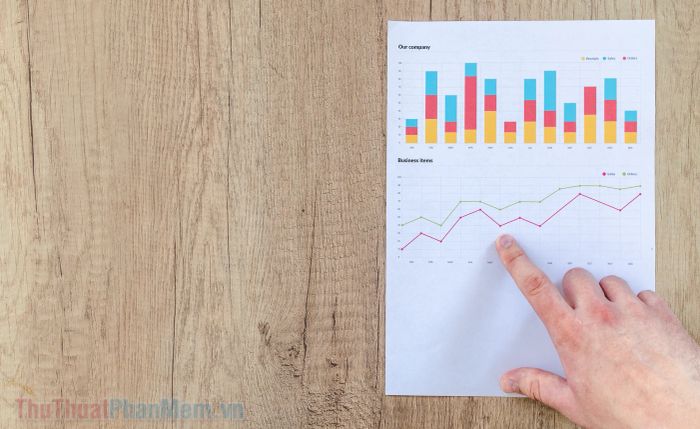
3. Sắp xếp dữ liệu tài chính
Trước khi tiến hành tạo báo cáo thu nhập, bạn cần tổ chức và phân loại các yếu tố tài chính liên quan. Báo cáo này cần được phân chia thành 4 mục chính:
- Doanh thu: Tổng số tiền thu được từ các hoạt động chính của công ty.
- Chi phí hoạt động: Các khoản chi tiêu hàng ngày để duy trì hoạt động của công ty.
- Lãi (Lỗ): Chi phí lãi vay, thuế và các giao dịch tài chính không liên quan trực tiếp đến hoạt động kinh doanh chính.
- Chi phí bất thường: Các khoản chi phí hoặc thu nhập không thường xuyên, có thể là do bán tài sản quan trọng hoặc các giao dịch đặc biệt khác.
II. Cách tạo báo cáo thu nhập trong Excel
1. Tạo tệp báo cáo trong Excel
Bước 1: Để bắt đầu tạo báo cáo thu nhập, mở Excel và tạo một tệp mới để bắt đầu công việc của bạn.
Bước 2: Tại ô đầu tiên, nhập tiêu đề Báo cáo thu nhập [Tên công ty] để xác định rõ mục đích của báo cáo.
Bước 3: Bỏ qua một hàng và sau đó nhập Thời gian, nơi bạn sẽ chọn thời gian cho báo cáo, có thể là năm, quý hoặc tháng tùy theo nhu cầu của bạn.
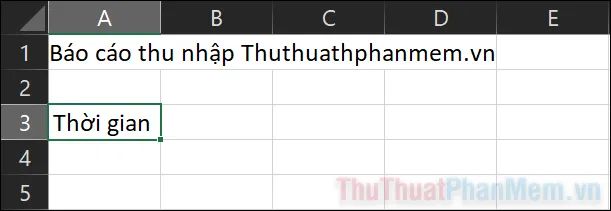
2. Thêm các mục con vào báo cáo
Thông thường, bạn cần liệt kê các mục dưới đây. Tuy nhiên, bạn có thể điều chỉnh và thêm các yếu tố phù hợp với yêu cầu báo cáo của mình.
Dưới đây là một số ví dụ tham khảo:
a. Doanh thu
- Bán hàng
- Tổng doanh thu
- Thất thoát
- Doanh thu thuần
- Tổng doanh thu
- Giá vốn hàng bán: giá trị hàng tồn kho của bạn. Mục này chỉ áp dụng nếu doanh nghiệp của bạn kinh doanh sản phẩm vật lý. Nếu bạn kinh doanh dịch vụ, có thể bỏ qua mục này.
- Giá trị hàng tồn kho đầu kỳ
- Hàng đã thanh toán
- Nguyên liệu thô
- Nhân công sản xuất
- Tổng giá trị hàng hóa có sẵn
- Giá trị hàng tồn kho cuối kỳ
- Tổng giá vốn hàng bán
- Lợi nhuận gộp
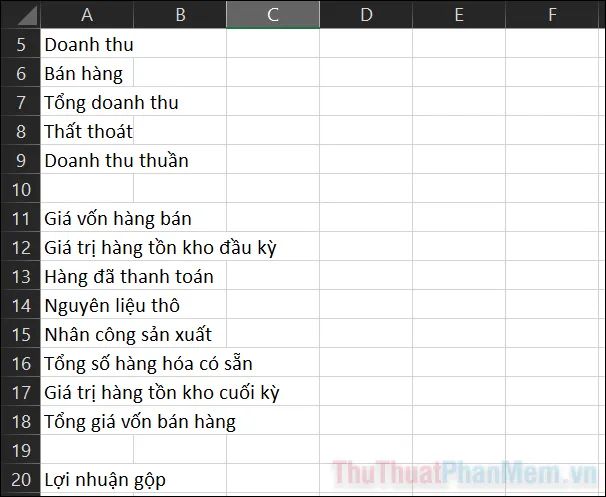
b. Chi phí hoạt động
- Lương
- Thuê văn phòng
- Tiện ích
- Vận chuyển
- Chi phí quảng cáo
- Chi phí tiếp thị
- Chi phí khác
- Tổng chi phí hoạt động
- Thu nhập từ hoạt động chính

c. Thu nhập (chi phí) từ hoạt động liên tục
- Thu nhập từ các nguồn ngoài hoạt động chính
- Chi phí bất thường
- Chi phí lãi vay
- Tổng thu nhập (chi phí) từ các hoạt động liên tục
- Thu nhập trước thuế
- Chi phí thuế
- Lợi nhuận từ các hoạt động liên tục
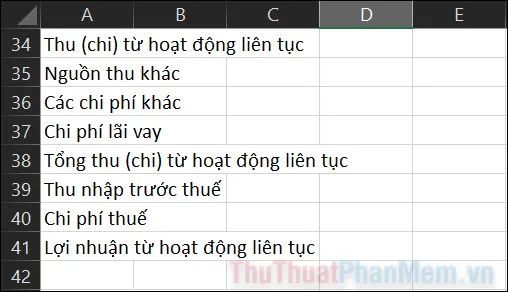
d. Các hoạt động không lặp lại
- Thu nhập từ các hoạt động đã ngừng
- Tổn thất do ngừng hoạt động
- Thu nhập từ các giao dịch đặc biệt
- Lỗ từ các giao dịch đặc biệt
- Thu nhập từ điều chỉnh kế toán (accounting change)
- Các khoản lỗ do điều chỉnh kế toán
- Tổng thu nhập (chi phí) từ các hoạt động không lặp lại
- Thu nhập ròng
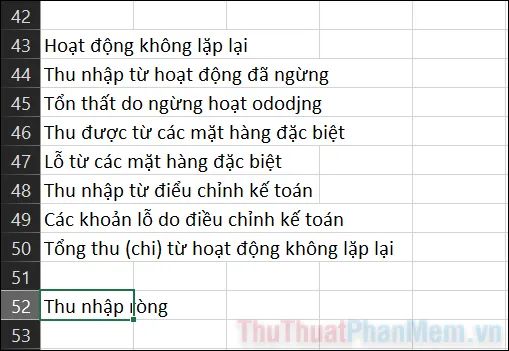
Các danh mục trên đây là những yếu tố cơ bản trong báo cáo thu nhập của một doanh nghiệp. Tuy nhiên, tùy thuộc vào loại hình và quy mô của doanh nghiệp, bạn có thể điều chỉnh hoặc bổ sung cho phù hợp.
Đừng quên chừa khoảng cách hợp lý giữa các danh mục chính và các mục con để tạo sự rõ ràng, dễ hiểu và tránh nhầm lẫn.
Để phân biệt các tiểu mục với mục chính, bạn có thể thụt lề từng mục con. Chọn ô cần thụt lề và sử dụng công cụ thụt lề sang phải (Increase indent) trên thanh công cụ. Mỗi tiểu mục sẽ được thụt lề tương ứng với số lần thụt lề: ví dụ, tiểu mục thứ nhất thụt lề một lần, tiểu mục thứ hai thụt lề hai lần, v.v.
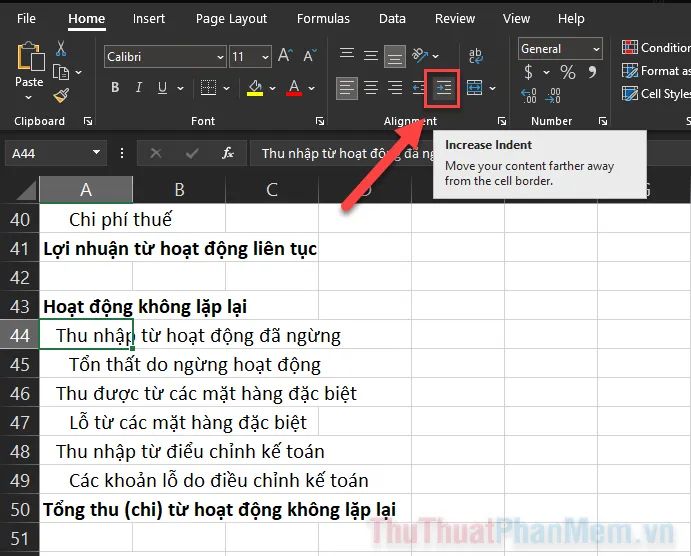
Để mở rộng kích thước cột A, bạn chỉ cần kéo ranh giới giữa các cột A và B sang phải cho đến khi bạn đạt được kích thước mong muốn.
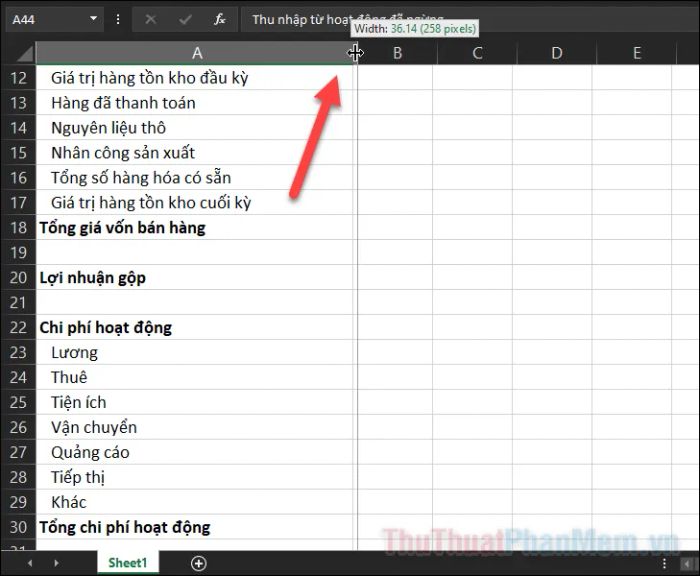
3. Thiết lập công thức
Các công thức trong báo cáo thu nhập rất đơn giản, chủ yếu là phép cộng hoặc trừ các giá trị. Bạn sẽ chỉ cần thực hiện những phép toán cơ bản để tổng hợp dữ liệu chính xác.
Tuy nhiên, vì tất cả các giá trị đều có mối liên kết chặt chẽ với nhau, bạn cần đặc biệt lưu ý khi viết các công thức để tránh sai sót.
Bước đầu tiên là thiết lập công thức cho Doanh thu thuần. Bạn chỉ cần nhập =SUM( trong ô bên cạnh doanh thu thuần, sau đó nhấn Shift và chọn tất cả các ô tương ứng với Bán hàng, Tổng doanh thu và Thất thoát. Ví dụ, công thức của tôi là =SUM(B6:B8).
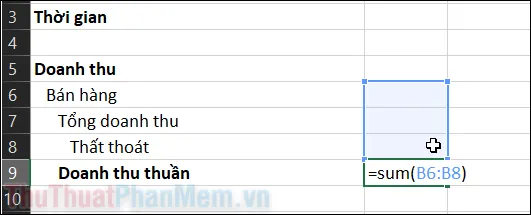
Tổng hàng hóa có sẵn là tổng giá trị của tất cả hàng tồn kho hiện tại. Công thức tính giá trị này là tổng cộng của 4 mục ở phía trên nó.
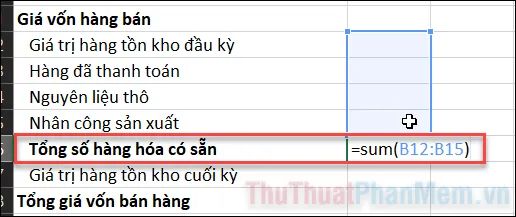
Tổng giá vốn bán hàng được tính bằng Tổng hàng hóa có sẵn cộng với Giá trị tồn kho cuối kỳ.
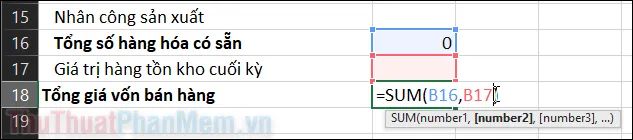
Sau khi có được các giá trị cần thiết, bạn có thể tính Lợi nhuận gộp bằng cách áp dụng công thức: Doanh thu thuần – Tổng giá vốn bán hàng.
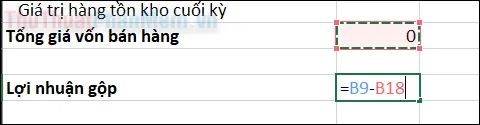
Công thức tính Tổng chi phí hoạt động tương tự như cách tính Doanh thu thuần. Bạn chỉ cần dùng =SUM( và chọn tất cả các ô thuộc danh mục con này.
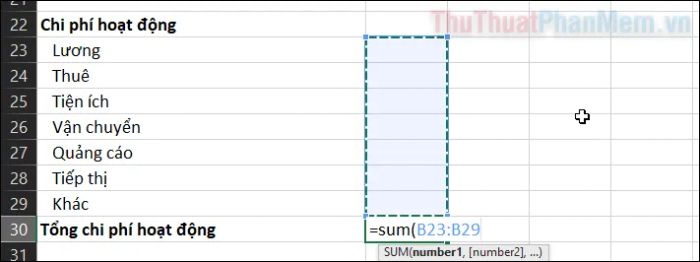
Để tính toán Thu nhập hoạt động, áp dụng công thức = Lợi nhuận gộp – Tổng chi phí hoạt động.
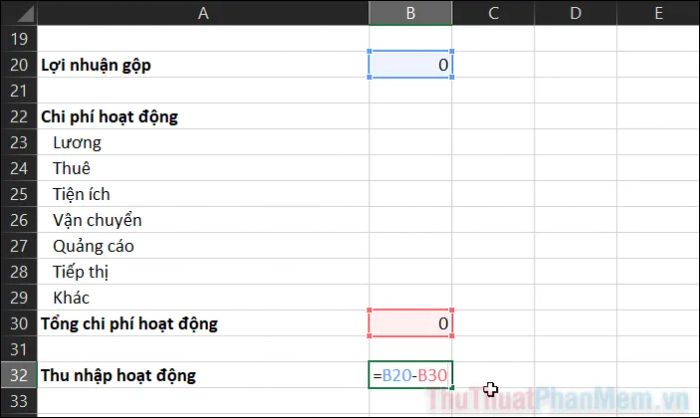
Để tính tổng thu (chi) từ hoạt động liên tục, bạn chỉ cần sử dụng hàm SUM. Hãy nhập =SUM( và chọn tất cả các ô trong danh mục tương ứng.
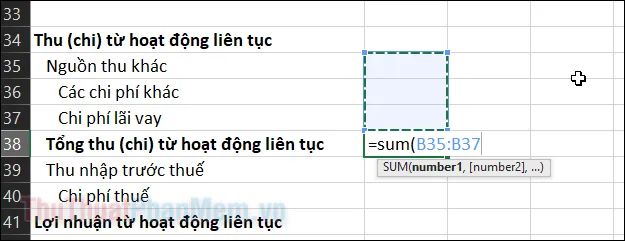
Để tính được Lợi nhuận từ hoạt động liên tục, bạn cần cộng Tổng thu (chi) từ hoạt động liên tục với Chi phí thuế và Thu nhập hoạt động.
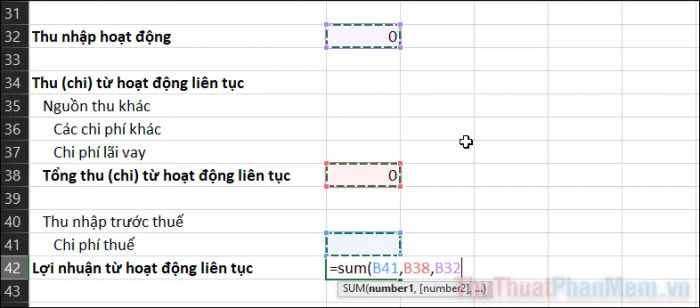
Tiếp theo, bạn cần tính tổng lãi/lỗ từ các sự kiện không lặp lại. Hãy sử dụng hàm SUM để thực hiện phép tính này.
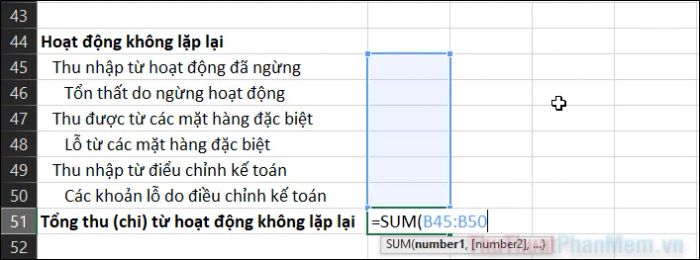
Cuối cùng, để tính Thu nhập ròng, bạn chỉ cần cộng thu nhập từ các hoạt động liên tục và lãi/lỗ từ các sự kiện không lặp lại.

4. Định dạng tài liệu của bạn một cách rõ ràng và chuyên nghiệp, để đảm bảo thông tin dễ hiểu và dễ dàng trình bày.
Để tài liệu của bạn dễ đọc hơn, hãy tạo sự nổi bật cho các số âm bằng màu sắc phù hợp. Điều này sẽ giúp bạn phân tích và nhận diện giá trị một cách nhanh chóng.
Bước đầu tiên là chọn tất cả dữ liệu số của bạn, rồi nhấn vào thanh kéo xuống tại mục Number để bắt đầu quá trình định dạng.
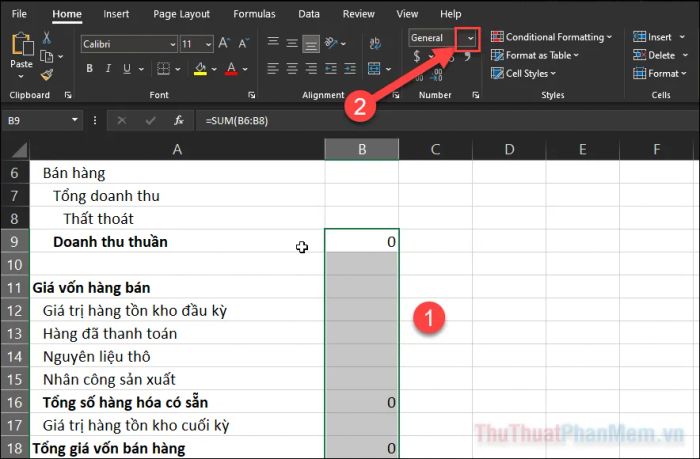
Tiếp theo, bạn hãy chọn More Number Formats… tại phần cuối menu để mở rộng thêm lựa chọn.
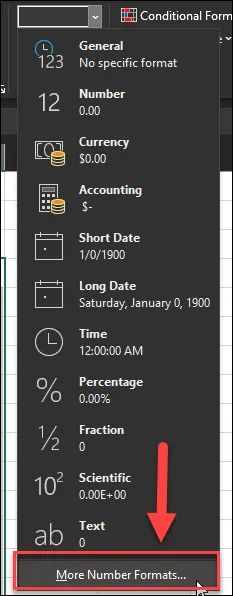
Một cửa sổ mới sẽ xuất hiện với tiêu đề Format Cells. Tại đây, tìm và chọn tab Number ở trên cùng, sau đó chọn mục Currency để áp dụng định dạng tiền tệ.
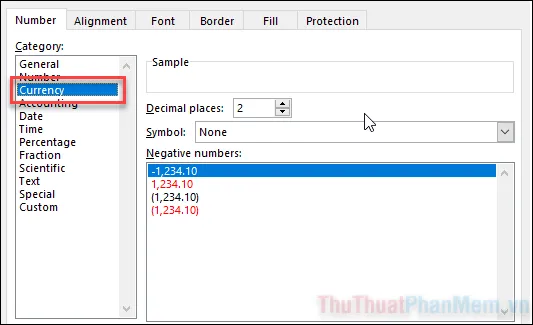
Chọn dòng số có màu đỏ trong mục Negative numbers và nhấn OK để hoàn tất việc định dạng.
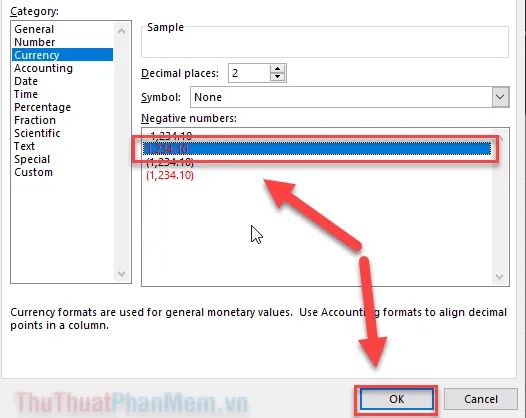
Sau khi thực hiện, tất cả dữ liệu có dấu trừ phía trước sẽ tự động chuyển sang màu đỏ, giúp bạn dễ dàng nhận diện.
Bên cạnh đó, đối với từng danh mục, tổng phụ và tổng chính, hãy sử dụng các màu sắc khác nhau. Điều này không chỉ làm cho báo cáo dễ đọc mà còn tạo ra sự chuyên nghiệp và sinh động.
Chỉ cần chọn hàng mà bạn muốn thay đổi màu, rồi mở mục Cell Styles trên thanh công cụ để bắt đầu.
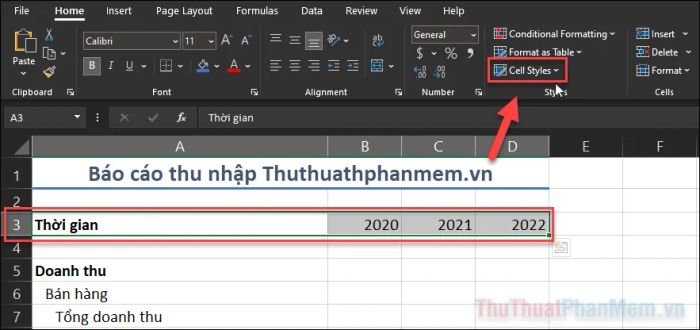
Lựa chọn phong cách mà bạn mong muốn để tạo dấu ấn riêng cho tài liệu của mình.
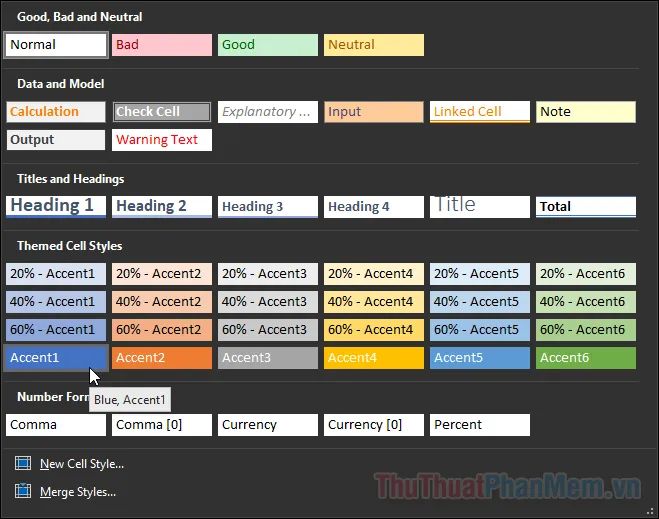
Khi bạn đã hoàn tất việc thay đổi màu sắc cho các mục, bảng báo cáo của bạn sẽ trông như thế này:
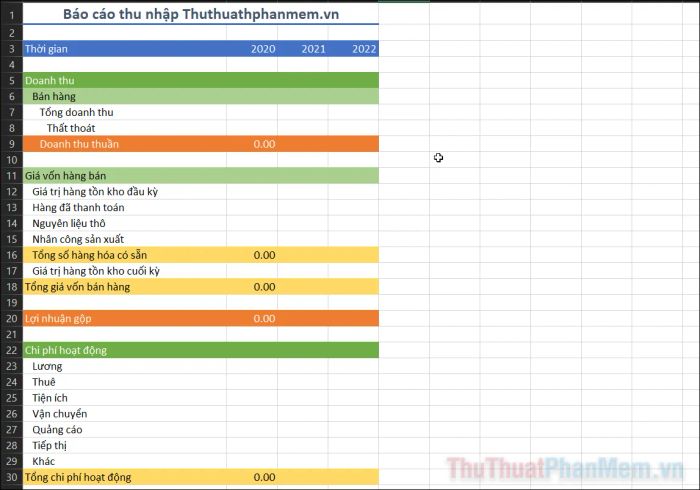
5. Thêm các giá trị của bạn vào bảng báo cáo.
Khi đã chuẩn bị đầy đủ thông tin, hãy bắt đầu nhập các giá trị. Đối với các khoản chi hoặc mất mát, đừng quên thêm dấu trừ phía trước. Số âm sẽ tự động được tô màu đỏ và dấu trừ sẽ biến mất, đúng như cách bạn đã định dạng trước đó.
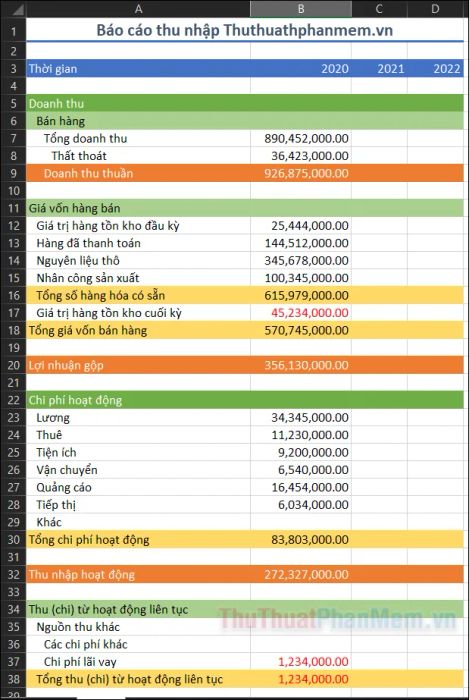
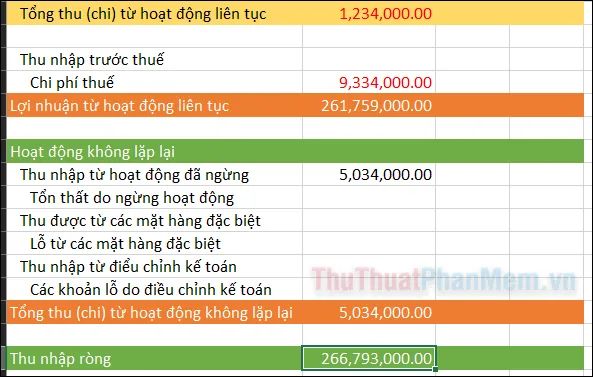
Lời kết
Giờ đây, bạn đã có cái nhìn rõ ràng về nguồn thu nhập và chi phí của doanh nghiệp, cũng như khả năng đạt được các mục tiêu tài chính. Chúc bạn thành công trên con đường phát triển của mình!
Có thể bạn quan tâm

Top 7 địa chỉ cửa lưới chống muỗi chất lượng hàng đầu tại tỉnh Lâm Đồng

Hướng dẫn chi tiết cách chèn siêu liên kết trong Microsoft Excel

Hình nền hoa Tulip đẹp mê hồn

Công thức làm sandwich phô mai bơ tỏi chiên giòn cho bữa sáng

Top 9 Phòng khám nha khoa uy tín tại Bình Thuận


